Del, samarbejd med Google Kalender på nettet, mobilen
Miscellanea / / February 11, 2022
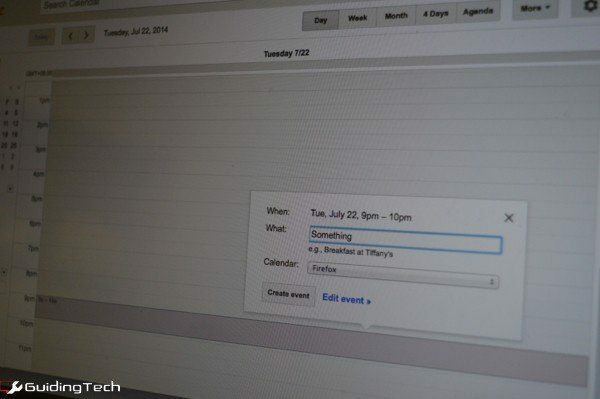
I dagens sociale verden kræver vores venner, vores job og vores familier, at vi planlægger vores liv på forhånd. Mange af dine begivenheder og aftaler er skrevet ned i din kalender eller planlægger. Hvis du læser dette, er du heldig, da du sandsynligvis bruger et digitalt system og ikke bare en dagbog, der ligger rundt omkring et sted.
Google Kalender er fantastisk til at administrere din tid og endda lade andre fra din familie eller arbejde komme ind. Du kan nemt oprette forskellige kalendere, navngive dem og dele dem med andre mennesker. Du kan få påmindelser om aftaler, særlige meddelelser, etc.
Det er altid en god idé at have en fælles kalender med din kone/mand eller din kæreste. Det samme er en med dine holdkammerater på arbejdet eller en, der deles med din chef. Det er ret ligetil at dele en kalender fra din personlige konto. Men det kan blive en smule vanskeligt, hvis dit team bruger Google Apps-e-mail. Jeg vil forklare trin for trin-processen nedenfor for begge tilfælde.
Relaterede: Se den bedste måde at dele opgavelister med din familie eller holdkammerater.
Deling af Google Kalender fra internettet
Trin 1: Log ind på www.google.com/calendar.
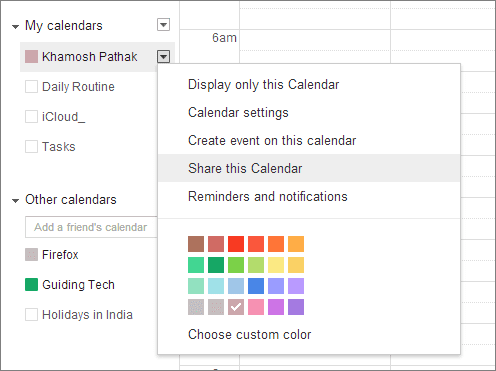
Trin 2: Du kan se kalenderne i venstre rude. Hold musen over den pågældende kalender, og vælg fra rullemenuen Del denne kalender.

Trin 3: Fra Del med bestemte personer faneblad indtast e-mailadressen og vælg enten fra rullemenuen Se alle begivenhedsdetaljer hvis du kun ønsker, at personen skal se kalenderen eller Lave ændringer hvis du ønsker, at de skal have tilladelse til at redigere. Du kan også tildele dem delerettigheder.
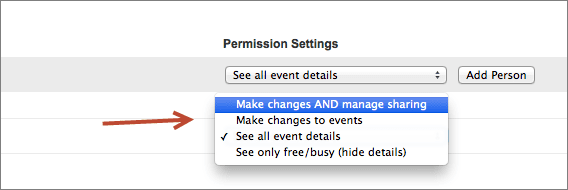
Og det er det. Personen får en e-mail om, at du har delt en kalender med vedkommende. Fra webvisningen vil den være synlig for dem i deres kalendersektion, og alle ændringerne synkroniseres automatisk til tilsluttede enheder.
Nu kan du eller dine delte kontakter frit tilføje eventuelle begivenheder, og du vil blive underrettet om dem, hvis du har aktiveret notifikationer. Det samme gælder påmindelser.
Hvis du ikke kan se den nyligt delte kalender på din Android- eller iOS-enhed, skal du gå til Kalender-appen og fra Kalendere til at vise indstilling, skal du sørge for, at den nye kalender er markeret.
Deling af Google Apps-kalender
Processen med at dele en Google Apps-kalender er den samme, men retningslinjerne er anderledes. På grund af den måde, Google Apps-tilladelser er struktureret på, er det kun administratoren, også kendt som ejeren, der har tilladelse at tilføje bestemte personer, der kan foretage ændringer i kalenderen.
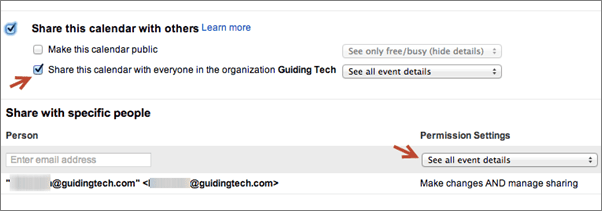
Hvis du ikke er administratoren, er det eneste, du kan gøre, enten at gøre kalenderen offentlig eller dele den inden for dit team (alle de e-mailadresser, der kører på Goggle Apps-kontoen). Du kan dele det med en bestemt person, men du får kun mulighed for at se de nye aftaler, du kan ikke oprette dine egne.
Visning af delte kalendere på Android
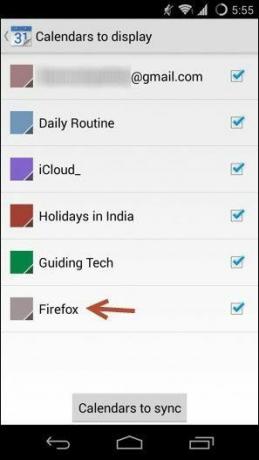
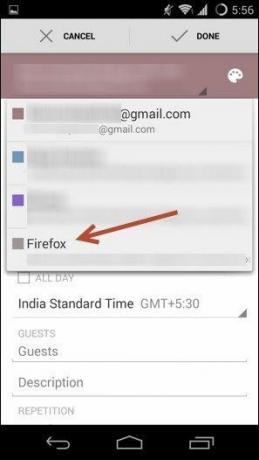
Delte kalendere synkroniseres automatisk på Android. Hvis du af en eller anden grund ikke ser opdateringer fra en delt kalender, skal du åbne standardkalenderappen på din telefon, trykke på menuen med tre prikker og vælge Kalendere til at vise. Tjek den delte kalender, og opdateringerne vises.
Visning af delte kalendere på iPhone
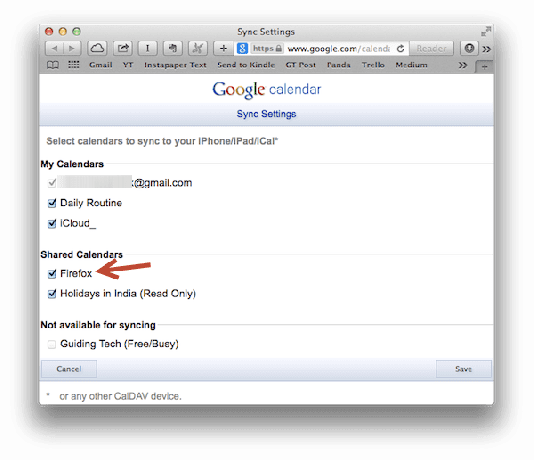
Hvis du bruger iPhones standardkalenderapp til at se delte kalendere, skal du først aktivere iPhone-synkronisering fra Google. Gå til denne side i enhver webbrowser, når du er logget ind på din egen konto (du behøver ikke tilladelse til person, der delte kalenderen med dig for dette), og tjek den delte kalender (den var ikke markeret for mig). Klik Gemme og gå ud.
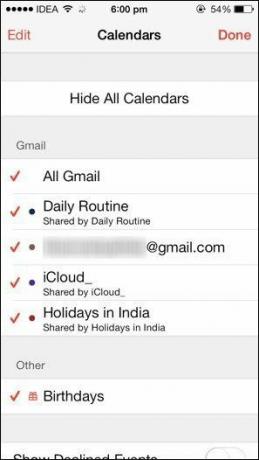
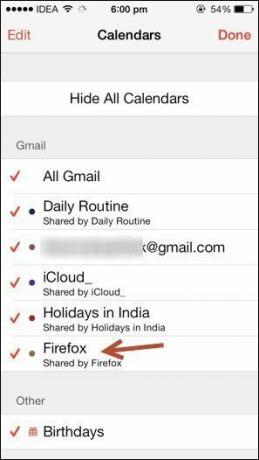
Opdater kalenderpanelet i iOS 7-appen, og du vil se den delte kalender vises (som vist på skærmbillederne ovenfor).
Nu hvor kalenderne er synkroniseret og synlige på alle dine enheder, er du fri til at oprette nye begivenheder og redigere dem i din delte kalender, og opdateringerne vil blive synkroniseret med alle medlemmerne.
Fortæl os, hvordan du administrerer delte kalendere
Bruger du Google Kalender til at dele aftaler eller måske iCloud-kalender? Hvad er dine tips og tricks til kalendere? Fortæl os det i kommentarerne nedenfor.
Sidst opdateret den 3. februar, 2022
Ovenstående artikel kan indeholde tilknyttede links, som hjælper med at understøtte Guiding Tech. Det påvirker dog ikke vores redaktionelle integritet. Indholdet forbliver upartisk og autentisk.



